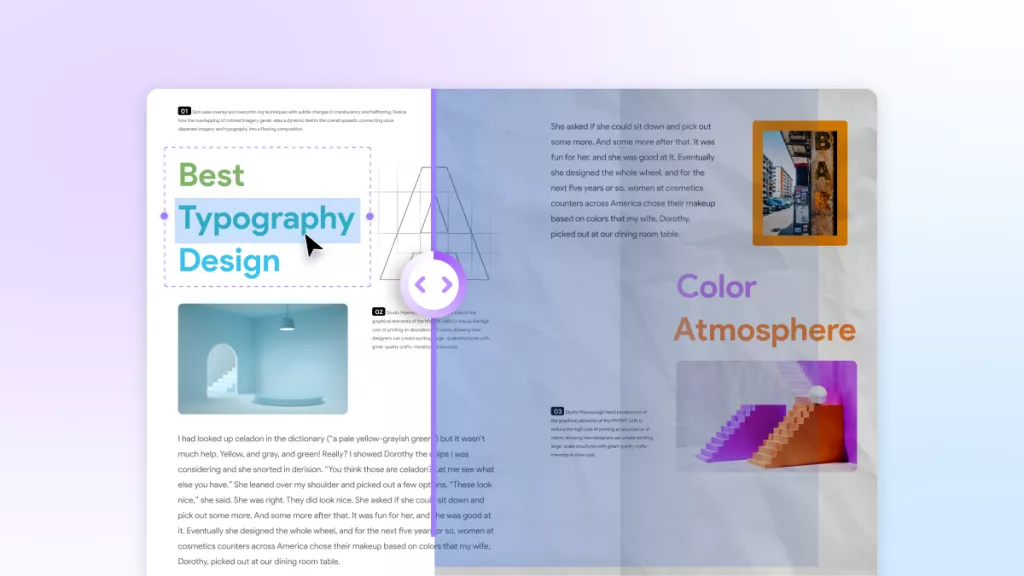이제 Windows에서 Mac 프로그램을 실행하는 것이 불가능해 보일 수 있지만 실제로는 처음에 생각했던 것보다 쉽게 실행할 수 있습니다. Apple의 소프트웨어는 Apple이 자체적으로 만든 하드웨어에서만 실행되도록 명시적으로 설계되었다는 것이 일반적인 인식이지만, 실제로 Windows 컴퓨터에서 실행하는 데 사용할 수 있는 구체적인 방법이 있습니다. 간단한 작업을 위해 하나의 Mac 프로그램을 사용해야 하거나 전체 macOS를 Windows 장치로 전송하려는 경우 이 가이드에서 Windows에서 Mac 프로그램을 실행하는 5가지 쉬운 방법을 보여드리겠습니다.
Windows에서 macOS 앱을 실행할 수 있나요?
앞서 언급했듯이 이에 대한 간단한 대답은 '예'입니다. 아래에 나열할 방법을 사용하면 약간의 노력으로 Windows 컴퓨터에서 macOS 앱을 쉽게 실행할 수 있습니다. Apple의 소프트웨어는 실행 중이고 자체 하드웨어와 호환되도록 만들어졌지만, 이는 Apple의 라이선스 계약에 위배될 수 있습니다. 그러나 이 조치에는 처벌이나 결과가 없으며 몇 가지 이유로 인해 Windows PC에 macOS 앱이 설치된 사용자가 많습니다. 이는 소프트웨어가 더 편리하거나 작업과 더 호환되거나 특정 독점 Mac 소프트웨어가 필요하지만 운영 체제가 탑재된 장치 자체를 구매하고 싶지 않기 때문일 수 있습니다.
Windows에서 macOS 앱을 실행하는 5가지 방법
이제 Windows에서 macOS 프로그램을 실행할 수 있다는 것을 알았으니, 이를 실현하는 가장 좋은 방법 5가지를 소개합니다. 가상 머신을 사용하는 일반적인 방법부터 Mac에서 Boot Camp를 사용하는 것과 같은 완전히 다른 방법까지, 다양한 방법을 소개합니다.
1. 가상 머신
목록부터 시작하자면, Windows 장치에서 macOS 애플리케이션을 실행하는 데 사용할 수 있는 가장 일반적이고 안정적인 방법이 있습니다. 이를 가상 머신이라고 하며, 가상 박스나 VMware와 같은 특정 소프트웨어를 사용하여 기본적으로 컴퓨터를 컴퓨터에 삽입합니다. 이러한 소프트웨어를 사용하면 Windows에서 Mac 소프트웨어를 설치하고 실행할 수 있으며 대부분 매우 안전하고 효과적인 옵션입니다.
하지만 이 과정에서 필수적인 macOS 이미지 파일 다운로드, 가상 머신 자체 생성 및 실행, PC의 일부 시스템 변경 등 매우 구체적인 단계를 거쳐야 하므로 기술적인 부분이 상당히 필요합니다. 하지만 설정한 후에는 Mac 운영 체제 전체를 손에 넣을 수 있으므로 더 이상 큰 변경을 할 필요가 없습니다. 즉, App Store에서 필요한 모든 앱을 다운로드할 수 있습니다.
가상 시스템을 사용하려면 리소스, 특히 RAM 및 처리 능력이 많이 소모되므로 이 방법을 사용하려면 Windows 장치가 상당히 강력해야 합니다.

2. 클라우드 기반 가상 머신 서비스
가상 머신에 강력한 로컬 하드웨어가 필요하므로 이 두 번째 옵션을 선택하고 대신 클라우드 기반 가상 시스템 서비스를 선택할 수 있습니다. 여기에는 서버에서 호스팅하는 가상 macOS 환경에 원격으로 액세스할 수 있는 MacinCloud와 같은 플랫폼이 포함됩니다.
이렇게 하면 로컬 컴퓨터의 처리 부하가 제거되지만, 원격 서버에 연결할 때 성능 문제와 지연 시간을 방지하려면 빠른 인터넷 연결이 필요합니다. 클라우드 서비스는 일반적으로 유료 구독이 필요한 반면, 로컬 가상 시스템은 하드웨어 비용을 제외하고는 무료입니다.
3. Windows 버전 또는 대안 찾기
macOS 자체를 실행하는 진정한 솔루션은 아니지만, 요즘 인기 있는 많은 Mac 앱과 도구에 적합한 Windows 버전 또는 대안을 찾을 수 있습니다. Apple에서 개발한 특정 앱을 사용하려면 개발자가 Windows 버전을 제공하는지 또는 동일한 기능을 가진 다른 대안이 있는지 살펴보고 조사할 수 있습니다.
놀라운 예 중 하나는 iMovie입니다. iMovie는 Apple 기기에서만 찾을 수 있는 애플리케이션으로 주로 기본 비디오 편집 소프트웨어 역할을 합니다. 하지만 Windows 기기를 사용하는 경우 액세스할 수 없습니다. 하지만 Adobe Premiere Pro, Corel VideoStudio, Capcut, Filmora, DaVinci Resolve 등 다른 훌륭하거나 더 나은 대안이 있기 때문에 세상의 종말은 아닙니다.

4. Boot Camp
이제 이 방법은 인텔 기반 Mac 장치가 있는 경우에만 작동합니다. 즉, Apple의 부트 캠프 어시스턴트를 사용하여 Mac 장치에 Windows를 설치할 수 있습니다. 컴퓨터를 부팅할 운영 체제를 선택할 수 있는 옵션을 제공하며, 기본적으로 하나의 장치에 두 개의 운영 체제를 제공합니다.
Windows 운영 체제에 있으면 Mac 전용 애플리케이션이 필요할 때마다 Mac으로 전환할 수 있습니다. 하지만 가장 크고 분명한 단점은 여전히 Mac 하드웨어에 액세스해야 한다는 것입니다. 이 솔루션은 Windows PC에서 Windows 앱을 실행하는 데 적합한 솔루션은 아니지만, 인텔 Mac이 있는 경우 유용한 옵션입니다. Mac M1에서 Windows 앱을 실행할 수는 없습니다.
5. 미래의 고급 가상화를 기다리기
컴퓨팅 기술이 계속 발전함에 따라 운영 체제와 앱을 크로스 플랫폼에서 더 쉽고 리소스 집약적으로 실행할 수 있는 고급 가상화 및 에뮬레이션 기술이 등장할 수 있습니다. 하지만 이는 현재의 해결책이 아닙니다.
Apple은 또한 향후 몇 년 내에 최신 ARM 기반 실리콘에서 Windows와 같은 대체 운영 체제에 대한 지원을 개방할 것으로 예상되므로 더욱 원활한 통합이 가능할 수 있습니다. 하지만 현재로서는 위의 방법이 Windows PC에서 macOS 프로그램을 실행하는 데 가장 적합한 방법입니다. Mac에서 Windows 소프트웨어를 실행하는 방법도 배울 수 있습니다.

Windows와 Mac 모두를 위한 최고의 플랫폼 PDF 앱
위의 방법은 Windows PC에서 전체 macOS 앱을 실행하는 데 도움이 될 수 있지만, 실제로 전체 Mac 소프트웨어 제품군이 아닌 PDF 편집과 같은 특정 기능만 필요한 경우 더 쉬운 솔루션이 있습니다. UPDF를 만나보세요!
UPDF는 Windows, Mac, iOS, Android 등 모든 주요 플랫폼에서 작동하도록 설계된 강력한 PDF 편집기입니다. UPDF를 사용하면 원하는 운영 체제에 관계없이 PDF로 원활하게 작업할 수 있으므로 가상 머신이나 대체 앱을 찾아야 하는 번거로움을 없앨 수 있습니다. 지금 UPDF를 다운로드하여 진정한 PDF 편집 환경을 경험해 보세요.
Windows • macOS • iOS • Android 100% 안전
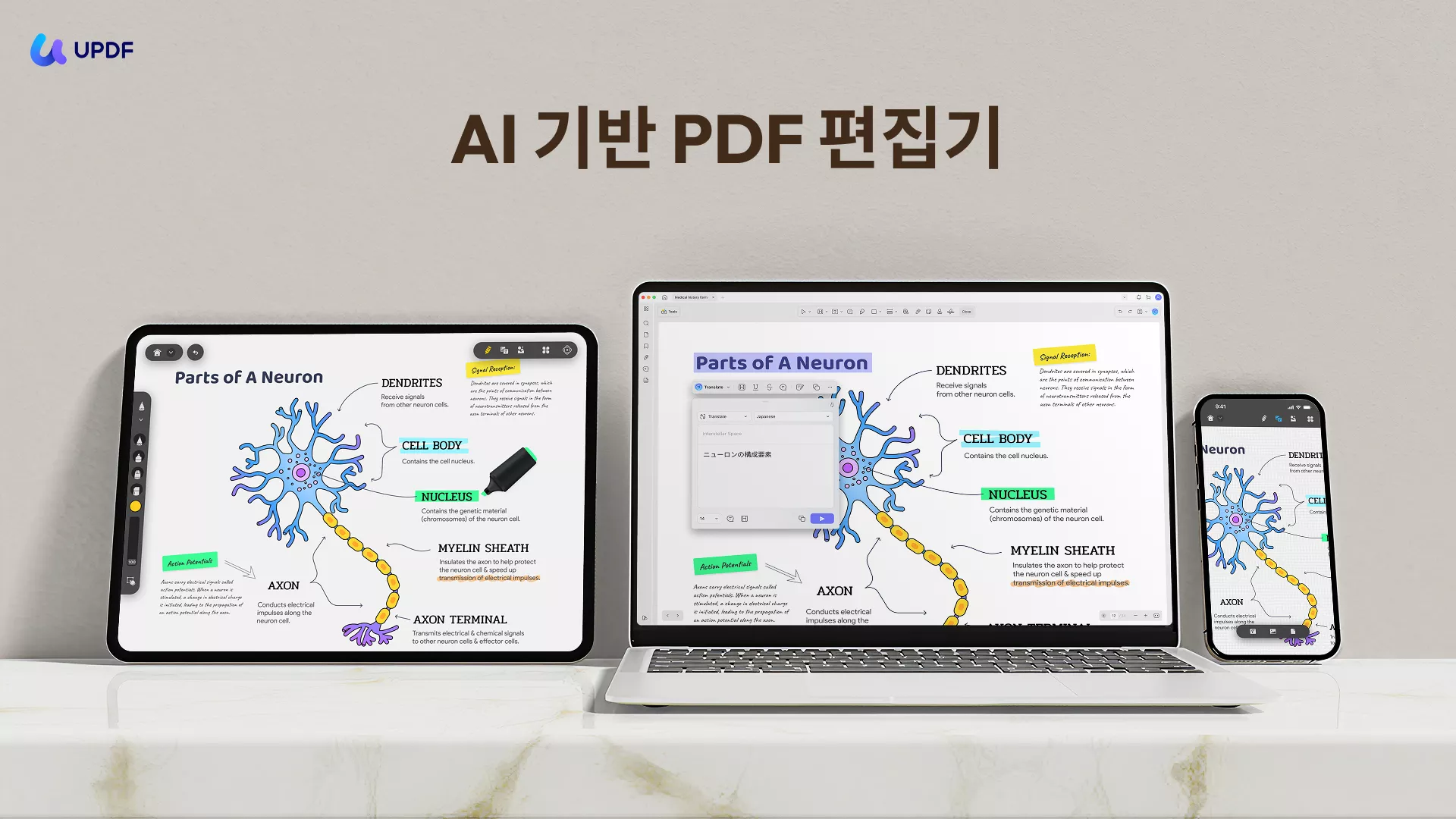
UPDF의 눈에 띄는 기능 중 일부는 다음과 같습니다:
- PDF 편집: 땀을 흘리지 않고도 텍스트, 이미지, 링크 및 기타 PDF 콘텐츠를 편집할 수 있습니다.
- 주석: 또한 UPDF를 사용하면 댓글, 하이라이트, 밑줄, 스티커, 스티커, 스티커 메모 등 방대한 도구 카탈로그와 옵션으로 창의적인 주석을 추가할 수 있습니다!
- AI 기능: 가장 독특하고 고급스러운 기능인 UPDF에는 모든 PDF 요구 사항을 도와줄 수 있는 강력하고 최첨단 AI 비서인 UPDF AI가 함께 제공됩니다.
- 파일 변환: UPDF는 또한 워드에서 엑셀, 파워포인트 등 거의 모든 인기 파일 형식으로 PDF를 변환할 수 있는 기능을 제공합니다!
- 보안: PDF에 비밀번호와 워터마크를 추가하여 안전하고 누구도 PDF를 훔칠 수 없도록 할 수도 있습니다.
- 전자 및 디지털 서명: UPDF를 사용하면 전자 및 디지털 서명으로 PDF에 서명할 수 있습니다
- OCR: 또 다른 독특하고 뛰어난 기능은 문서와 이미지를 스캔하여 언어에 관계없이 편집 가능한 PDF로 변환할 수 있는 UPDF의 OCR로, UPDF는 가장 많은 변환 가능한 OCR 언어를 보유하고 있습니다.
가장 좋은 점은 UPDF가 현재 큰 할인된 가격에 판매되고 있다는 점입니다! 한 번 구매하면 Windows, Mac, iOS, Android 등 모든 플랫폼에서 동시에 UPDF를 사용할 수 있습니다. 다른 도구와 달리 플랫폼마다 별도의 요금이 부과되지 않습니다. 최대 4대의 디바이스에서 데스크톱 2대, 모바일 2대에서 UPDF를 사용하세요. 그렇다면 무엇을 기다리고 있을까요? 이 기간 한정 할인을 통해 일반 비용의 일부로 UPDF의 강력한 툴셋을 완전히 이용할 수 있습니다.
아래에서 UPDF의 유용한 동영상 가이드를 확인하세요!
Windows에서 Mac 프로그램을 실행해야 하는 이유는 무엇인가요?
누군가가 Windows PC에서 Mac 프로그램과 앱을 실행하려고 하거나 실행해야 하는 몇 가지 일반적인 이유가 있습니다:
업무 또는 전문가의 요구 사항
특히 동영상 제작 및 그래픽 디자인과 같은 크리에이티브 분야에서는 macOS 전용 소프트웨어를 많이 사용하거나 Apple 생태계의 일부에 불과한 특정 산업이 있습니다. 특히 이러한 도구가 직장에서 주로 사용되고 있고 Windows 컴퓨터가 있는 경우 다소 어려운 상황이 될 수 있습니다.
독점 Mac 앱 액세스
Apple의 생태계에는 전문 도구 외에도 Windows에 상응하는 기능이 없는 많은 소비자 앱과 프로그램이 있습니다. 여기에는 창의적인 취미, 유틸리티, 미디어 도구, 재무 관리 등을 위한 앱이 포함될 수 있습니다. macOS를 실행하면 Apple의 전체 앱 생태계를 활용할 수 있습니다.
호환성 및 파일 공유
Windows와 Mac 하드웨어가 모두 사용되는 환경에서는 앱 크로스 플랫폼을 실행할 수 있는 기능을 사용하면 협업과 파일 공유가 훨씬 쉬워질 수 있습니다. 호환성 문제를 피하고 필요에 따라 컴퓨터 간에 쉽게 이동할 수 있습니다.
Windows에서 macOS 프로그램 실행에 관한 FAQ
1. Windows에서 Mac 앱을 실행하면 속도가 느려지나요?
Windows PC에 강력한 하드웨어 사양, 특히 RAM 및 처리 능력이 없는 경우 macOS용 전체 가상 시스템을 실행하는 것은 매우 느리고 리소스 집약적일 수 있습니다. 그러나 클라우드 기반 VM 서비스를 사용하거나 전체 운영 체제가 아닌 가상화를 통해 특정 Mac 앱을 실행하는 것만으로도 성능을 향상시키는 데 도움이 될 수 있습니다.
2. Windows에서 Mac 프로그램을 실행하는 것은 무료인가요?
대부분 그렇습니다. 로컬 가상 머신을 사용하는 경우 기존 Windows PC 하드웨어 비용만 추가됩니다. 클라우드 VM 서비스는 일반적으로 구독료가 부과되며 macOS 운영 체제 자체에 대한 라이선스가 필요합니다. 하지만 이러한 방법을 통해 Windows에서 Mac 앱을 실행하는 데에는 별도의 추가 비용이 발생하지 않습니다.
3. Windows에서 Mac 앱을 실행하는 데에는 어떤 위험이 있습니까?
현재 가장 큰 위험은 Apple의 소프트웨어 라이선스 조건을 위반하고 있다는 것입니다. 이 라이선스 조건은 Apple에서 지원하지 않는 하드웨어에 macOS 또는 Mac 전용 앱을 설치하는 것을 명시적으로 허용하지 않습니다. 또한 가상 머신과 소프트웨어를 최신 상태로 유지하지 않으면 보안 위험이 발생할 수 있습니다.
결론
처음에는 Apple의 소프트웨어, 특히 Mac 애플리케이션은 Apple 자체 하드웨어에서만 실행될 수 있다고 생각되었지만, 위에서 언급한 방법에 따르면 실제로 약간의 노력만 기울이면 Windows PC에서 Mac 환경을 구현할 수 있습니다. 하지만 플랫폼 전반에 걸쳐 강력한 PDF 편집 기능이 필요하다면 UPDF는 가상화를 피할 수 있는 훌륭한 솔루션입니다. UPDF는 단일 라이선스로 Windows, Mac, 심지어 모바일에서도 원활한 PDF 환경을 제공합니다.
수준 이하의 PDF 소프트웨어나 지나치게 복잡한 해결 방법에 만족하지 마세요. 지금 UPDF를 다운로드하여 원하는 운영 체제에 관계없이 PDF를 쉽게 생성, 편집, 주석 달기, 변환 및 보안할 수 있는 방법을 확인하세요. UPDF에 대해 자세히 알아보려면 권위 있는 웹사이트인 NAVER에 게시된 리뷰를 확인하세요!
Windows • macOS • iOS • Android 100% 안전
 UPDF
UPDF
 Windows용 UPDF
Windows용 UPDF Mac용 UPDF
Mac용 UPDF iPhone/iPad용 UPDF
iPhone/iPad용 UPDF 안드로이드용 UPDF
안드로이드용 UPDF UPDF AI 온라인
UPDF AI 온라인 UPDF Sign
UPDF Sign PDF 편집
PDF 편집 PDF 주석
PDF 주석 PDF 생성
PDF 생성 PDF 양식
PDF 양식 링크 편집
링크 편집 PDF 변환
PDF 변환 OCR
OCR PDF → Word
PDF → Word PDF → 이미지
PDF → 이미지 PDF → Excel
PDF → Excel PDF 정리
PDF 정리 PDF 병합
PDF 병합 PDF 분할
PDF 분할 PDF 자르기
PDF 자르기 PDF 회전
PDF 회전 PDF 보호
PDF 보호 PDF 서명
PDF 서명 PDF 민감 정보 가리기
PDF 민감 정보 가리기 PDF 민감 정보 제거
PDF 민감 정보 제거 보안 제거
보안 제거 PDF 보기
PDF 보기 UPDF 클라우드
UPDF 클라우드 PDF 압축
PDF 압축 PDF 인쇄
PDF 인쇄 일괄 처리
일괄 처리 UPDF AI 소개
UPDF AI 소개 UPDF AI 솔루션
UPDF AI 솔루션 AI 사용자 가이드
AI 사용자 가이드 UPDF AI에 대한 FAQ
UPDF AI에 대한 FAQ PDF 요약
PDF 요약 PDF 번역
PDF 번역 PDF 설명
PDF 설명 PDF로 채팅
PDF로 채팅 AI 채팅
AI 채팅 이미지로 채팅
이미지로 채팅 PDF를 마인드맵으로 변환
PDF를 마인드맵으로 변환 학술 연구
학술 연구 논문 검색
논문 검색 AI 교정기
AI 교정기 AI 작가
AI 작가 AI 숙제 도우미
AI 숙제 도우미 AI 퀴즈 생성기
AI 퀴즈 생성기 AI 수학 문제 풀이기
AI 수학 문제 풀이기 PDF를 Word로
PDF를 Word로 PDF를 Excel로
PDF를 Excel로 PDF를 PowerPoint로
PDF를 PowerPoint로 사용자 가이드
사용자 가이드 UPDF 팁
UPDF 팁 FAQ
FAQ UPDF 리뷰
UPDF 리뷰 다운로드 센터
다운로드 센터 블로그
블로그 뉴스룸
뉴스룸 기술 사양
기술 사양 업데이트
업데이트 UPDF vs Adobe Acrobat
UPDF vs Adobe Acrobat UPDF vs. EZPDF
UPDF vs. EZPDF UPDF vs. ALPDF
UPDF vs. ALPDF